电脑已经在工作上的到了最大的运用,而在日常工作中,经常需要使用到远程桌面来操作自己的电脑,这样既方便又省事,但是,还有很多对电脑不是很熟悉的人,不知道该怎么去设置,为此,韩博士小编就给大家准备了设置xp系统的远程桌面连接图文教程。
远程桌面连接设置
鼠标右键“我的电脑”图标,点击“属性”。
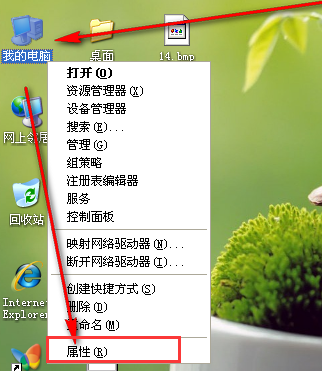
点击最上面位置处的选项卡“远程”
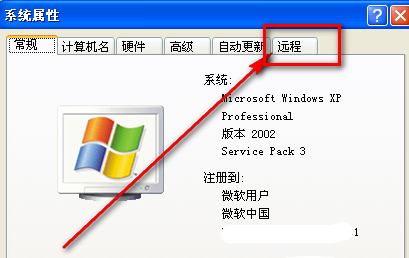
在远程选项卡下,在“允许用户远程连接到此计算机”前面打勾。
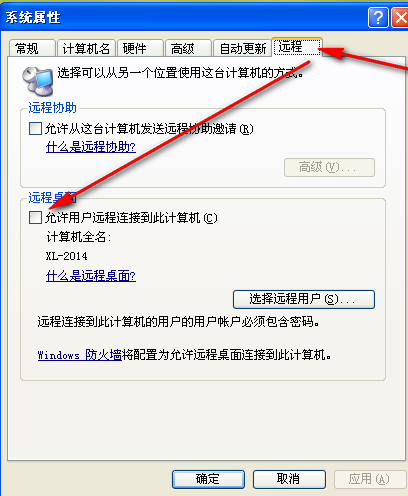
勾选后,然后就可以点击“应用”---->“确定”按钮。
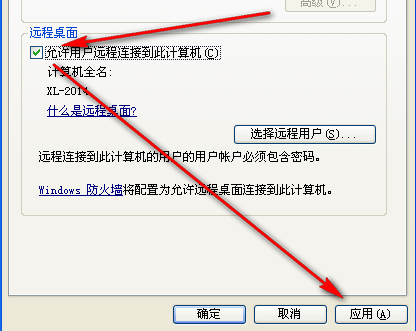
在知道被启用远程桌面的电脑的IP。
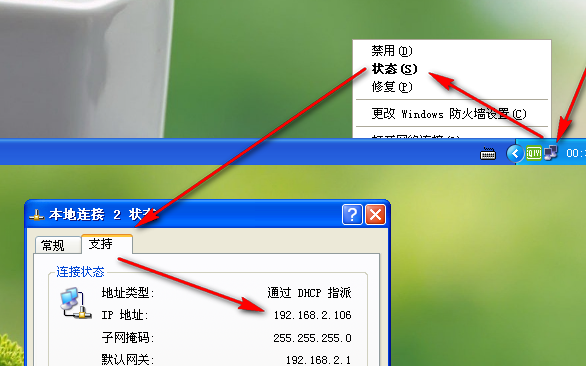
回到同一局域网下面的其它电脑上点击“开始”,输入“mstsc”,按enter键打开。
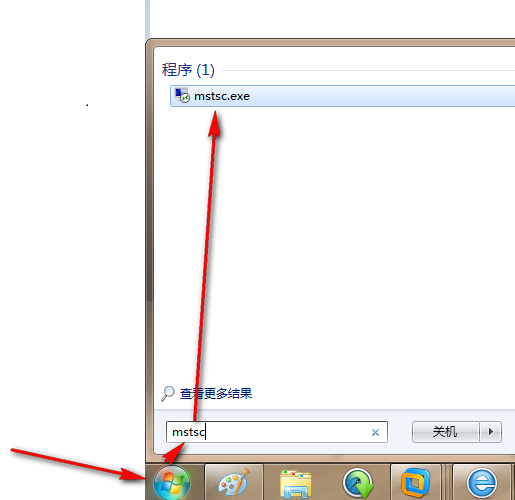
在远程连接IP地址栏中输入打开了远程桌面的电脑IP,这里的是是192.x.x.106,确认无误后,点击“连接”按钮。
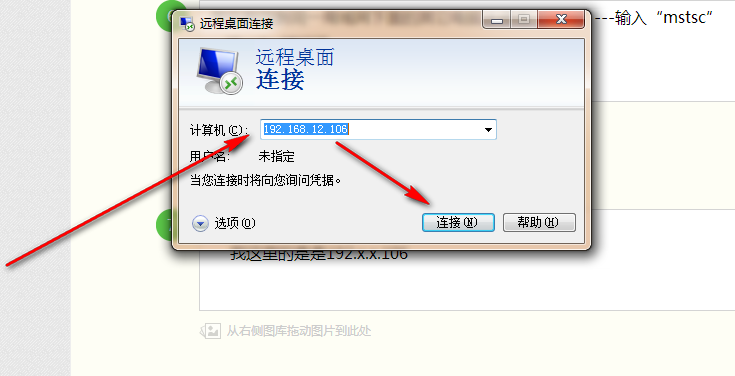
然后在跳转出的远程桌面窗口里面,输入可以远程的用户名和密码,点击“确定”后就能远程控制
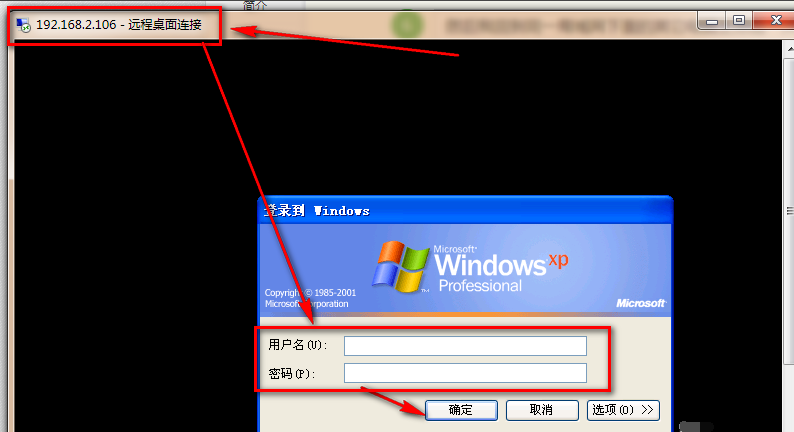
以上就是小编为大家带来的详细教您xp怎么设置远程桌面连接教程。重装xp系统,推荐使用韩博士一键重装系统,方便快捷!更多关于系统方面的教程请关注韩博士装机大师官网!

